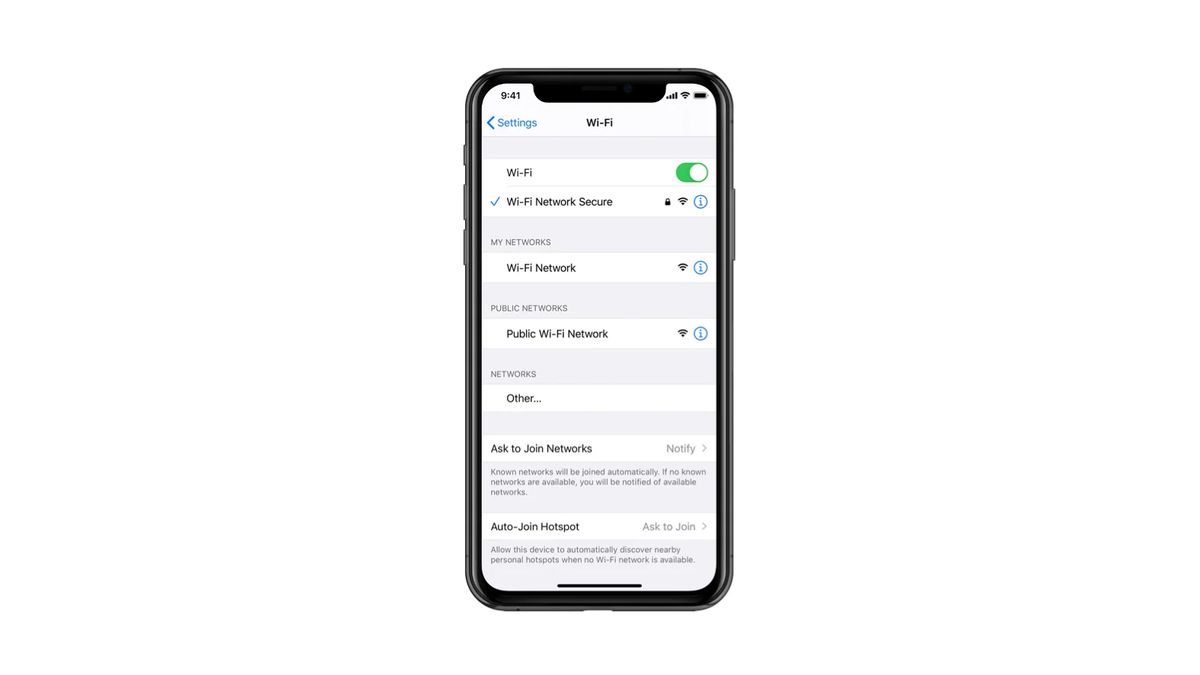Uma das perguntas que costumamos fazer a muitos usuários é como configurar o hotspot pessoal no iPhone. Esta opção que vem diretamente da origem na maioria dos dispositivos se torna muito simples de realizar no iPhone, mas logicamente temos que saber onde fazê-lo e como fazê-lo, então hoje no iPhone Actualidad mostraremos como compartilhar Wi- Fi do iPhone.
Obviamente, esse recurso que vem nativamente em todos os iPhones vem melhorando ao longo dos anos. Lembramos quando os dispositivos da empresa de Cupertino ainda não permitiam esse recurso que havia algo semelhante ao fazer o jailbreak do iPhone.
A senha de acesso à rede WiFi pode ser alterada sempre que quisermos, não é necessário ter sempre a mesma e isso é feito diretamente clicando na opção “Wi-Fi Password” no próprio iPhone.
Algum tempo atrás algumas operadoras também limitaram esse recurso nos dispositivos, isso foi feito para não aumentar muito o consumo de dados nas tarifas que tinham ou melhor que têm dados ilimitados. O que fica claro é que hoje isso pode ser feito de forma simples com quase todas as operadoras e com todos os dispositivos móveis.
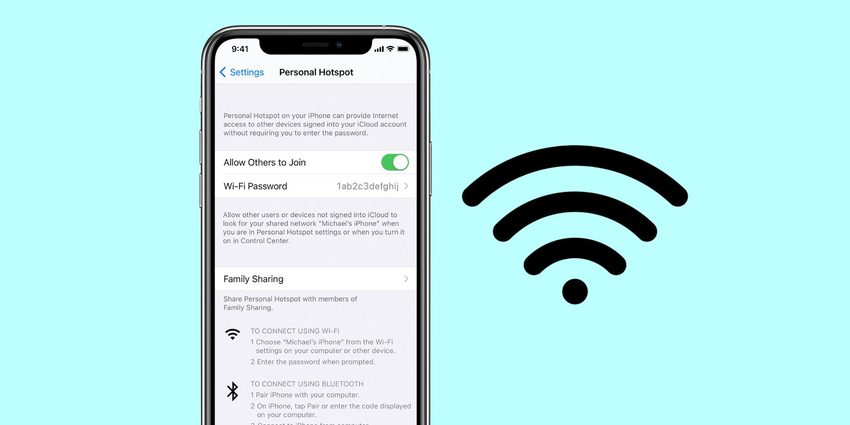
Atualmente, todos ou quase todos os modelos de iPhone permitem esta função, o único requisito é que estejam atualizados para a versão mais recente disponível. Em alguns casos, os dispositivos iPhone com sistema operacional iOS 12 podem ser os últimos a oferecer esta versão.
As restrições são colocadas diretamente no próprio dispositivo, principalmente devido à idade do dispositivo. De qualquer forma, a maioria dos dispositivos iPhone pode oferecer essa conexão Wi-Fi.
Ponto de acesso pessoal no iPhone
Sim, vamos direto ao assunto e vamos ver como podemos compartilhar o Wi-Fi do iPhone ou mesmo do iPad. A primeira coisa que precisamos fazer é acessar as configurações nas configurações do iPhone. Uma vez que acessamos diretamente as configurações, temos que procurar a opção de ponto de acesso pessoal dentro delas, encontramos a opção que permite que outras pessoas se conectem.
Logo abaixo, encontramos a opção de senha do Wi-Fi que precisamos preencher para a ocasião. Aqui podemos ser tão criativos quanto quisermos, mas não há necessidade de complicar muito, pois sempre podemos ativar e desativar a opção de compartilhamento Wi-Fi. Uma vez estabelecido, acessaremos diretamente a rede Wi-Fi criada pesquisando o nome do nosso iPhone e colocando a senha correspondente.
Obviamente, temos que ter acesso da nossa operadora caso não seja possível o melhor é entrar em contato direto com a empresa para resolver o problema, seja qual for a operadora.
É tão simples quanto isso.
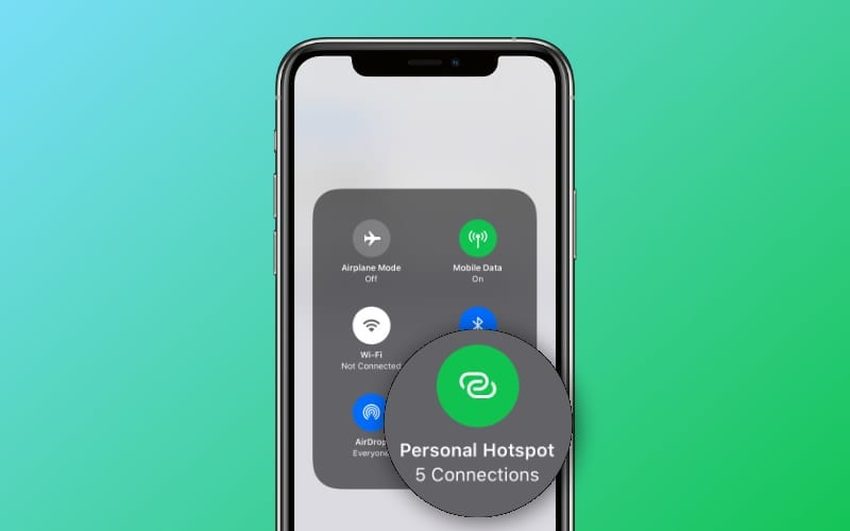
Compartilhar Internet via Bluetooth
Outra opção que temos disponível para compartilhar nossa rede Wi-Fi é via Bluetooth ou USB. Nesse caso, mesmo com a tela bloqueada você pode compartilhar a rede de dados e ainda receber notificações e mensagens. Nesse caso, é necessário ter o iOS 13 instalado no iPhone ou iPad que queremos usar.
Quando o dispositivo está conectado, a barra de status do iPhone fica azul e também mostra todos os dispositivos que estão conectados à rede WiFi do iPhone. Se outros dispositivos estiverem conectados ao iPhone via Wi-Fi, você poderá usar apenas os dados da tarifa da nossa operadora para se conectar à Internet a partir do dispositivo principal.
Bluetooth
Para garantir que seu iPhone ou iPad seja detectável, vá para Configurações > Bluetooth e mantenha a tela aberta. Em seguida, no Mac ou PC, siga as instruções do fabricante para configurar uma conexão de rede via Bluetooth. Isso depende dos diferentes sistemas operacionais disponíveis, no caso de ser um Mac é muito mais simples do que de um PC.
O que precisamos fazer é que, uma vez vinculado ao iPhone via Bluetooth, insira o código que nos pede no PC ou Mac e conecte. Dependendo do sistema operacional do PC, a conexão pode ser mais ou menos simples, em qualquer caso, recomendamos conectar via Wi-Fi sempre que possível.
Maximizando a compatibilidade do Hotspot Pessoal
É possível que, se o que você está tentando conectar for um console a um dispositivo semelhante, você tenha que ativar a opção para maximizar a compatibilidade. Essa opção pode diminuir a velocidade da conexão de rede, no entanto, a chave aqui é que poderemos conectar outros dispositivos que, sem essa opção ativada, não teríamos permissão para conectar.
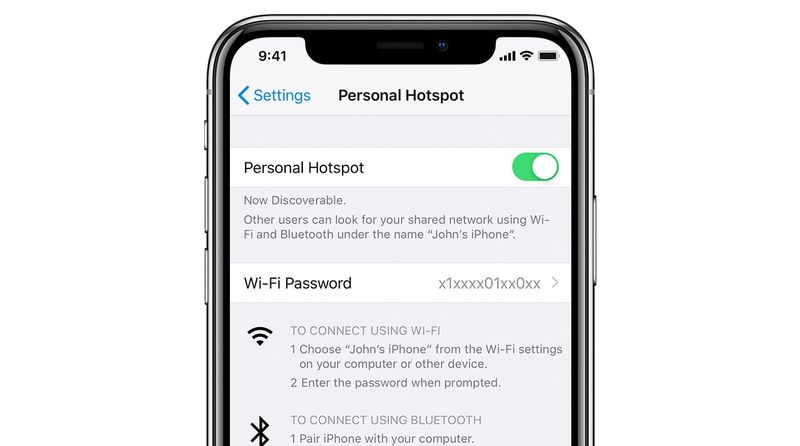
Como desconectar os dispositivos conectados?
Essa é a coisa mais fácil de fazer, pois simplesmente desabilitando a opção de permitir que outras pessoas se conectem, a rede Wi-Fi será completamente desativada. Agora o hotspot pessoal está desabilitado e ninguém poderá usar nossa rede de dados.
Conectando-se ao Hotspot Pessoal “Compartilhamento Familiar”
Muitos de nós registramos membros da família em nosso ID Apple. Esses membros podem usar nossa conexão de rede pelo tempo que quisermos e a tivermos configurado.
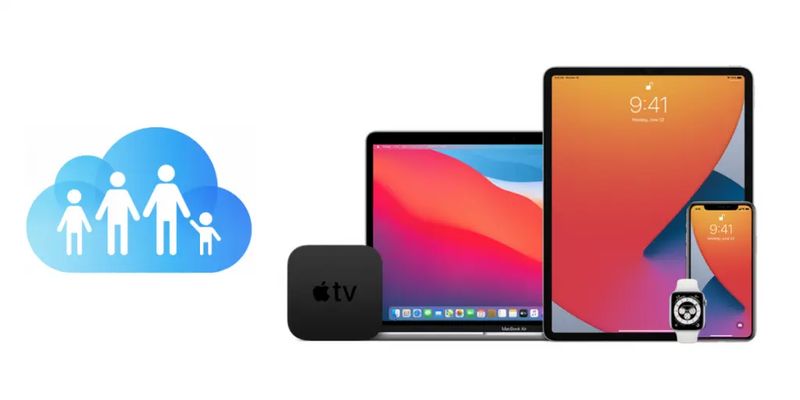
Neste caso, também uma vez configurada a primeira opção, esses membros são registrados na seção do ponto de acesso pessoal, portanto, acessando a opção que aparece na família, encontraremos os membros que usaram nossa rede ocasionalmente. Aqui é importante deixar a opção “pedir aprovação” selecionada, pois caso contrário na opção automática quando esses membros não tiverem uma conexão com a rede eles se conectarão diretamente sem avisar ao nosso iPhone para usar a rede WiFI.
Isso também pode ser editado a qualquer momento nas configurações da família. Alguns usuários preferem a opção de conexão automática para compartilhar a Internet com familiares que não possuem conexão ou taxa de dados estabelecida com a operadora.